
В этой статье объясняется, как закрыть приложение на Apple TV, которое доставляет вам проблемы, закрывая или принудительно закрывая приложение, что иногда может решить проблему. Этот метод распространяется на все устройства Apple TV, выпущенные с 2015 года, когда в App Store был запущен Apple TV 4-го поколения.
Закройте приложение на Apple TV 4-го или 5-го поколения

- Найдите кнопку TV/Home на пульте Apple TV, представленном в виде телевизора, или прямоугольника с линией внизу.
- Нажмите кнопку Домой.
- Если вы вернулись к сетке приложений, вы успешно закрыли проблемное приложение. Теперь он приостановлен в фоновом режиме; если вы закрыли видеоприложение, звук должен прекратиться.
Закрыть приложение на Apple TV 3-го поколения
Чтобы закрыть приложение и вернуться в главное меню на Apple TV 3-го поколения, нажмите и удерживайте кнопку Меню на пульте Apple TV, входящем в комплект поставки.
Apple TV How To Delete Apps — Apple TV How To Remove Apps Help, Tutorial, Guide

Как принудительно закрыть приложение на Apple TV
Вам может потребоваться принудительно закрыть приложение, если оно не отвечает. Выполните это действие из любого места на Apple TV, будь то в приложении или на главном экране:
- Дважды нажмите кнопку Дом, чтобы вызвать переключатель приложений.
- Если вы в приложении, оно будет первым. В противном случае проведите пальцем вправо, пока приложение не появится.
- Проведите вверх, и приложение исчезнет наверху.
- Нажмите кнопку Домой, чтобы вернуться на главный экран.
Как закрыть приложение с помощью приложения Apple TV Remote
Пульт Apple TV Remote, который можно найти в Центре управления на вашем iPhone, также можно использовать для выполнения всех задач, упомянутых здесь. Программное обеспечение имитирует внешний вид физического пульта, поэтому виртуальные кнопки работают точно так же.
Приложение Apple TV Remote доступно только на iOS 11 или более поздней версии.
Как перезапустить Apple TV
Если вы пытались принудительно закрыть приложение, но оно не закрывается или переключатель приложений не появляется, перезагрузите Apple TV. Перейдите в Настройки > Система > Перезагрузка, чтобы немедленно перезагрузить устройство.
Не нажимайте Reset,, которая предназначена для очистки данных и возврата Apple TV к настройкам по умолчанию.
В качестве альтернативы, если Apple TV завис и не реагирует ни на какие входные данные, отсоедините кабель питания от задней панели, подождите несколько секунд и снова подключите его.
Рекомендуемые:
Как закрыть ноутбук и использовать внешний монитор

Вы можете использовать внешний монитор с закрытым ноутбуком, изменив настройки сна. В Windows 10 щелкните правой кнопкой мыши значок батареи и выберите «Электропитание»
Как закрыть приложения на Android

Слишком много приложений, работающих в фоновом режиме, могут потреблять ресурсы вашего смартфона. Вот как закрыть приложения, которые вы не хотите оставлять открытыми
Как закрыть приложения на iPhone 13

Когда приложения работают неправильно, вам может потребоваться закрыть их. Вот как узнать, какие приложения работают на вашем iPhone 13 и как их закрыть
Как закрыть приложения на Mac

Приложение macOS может перестать отвечать на запросы по нескольким причинам. Используйте эти методы, чтобы выйти или принудительно закрыть их
Как закрыть приложения на iPhone 12

Выход из приложений на iPhone 12 занимает всего несколько движений, и вы можете закрыть до трех приложений одновременно. Научитесь быстро убивать не отвечающие или неиспользуемые приложения
Источник: ru.technologyhumans.com
Как закрыть приложения на Apple TV
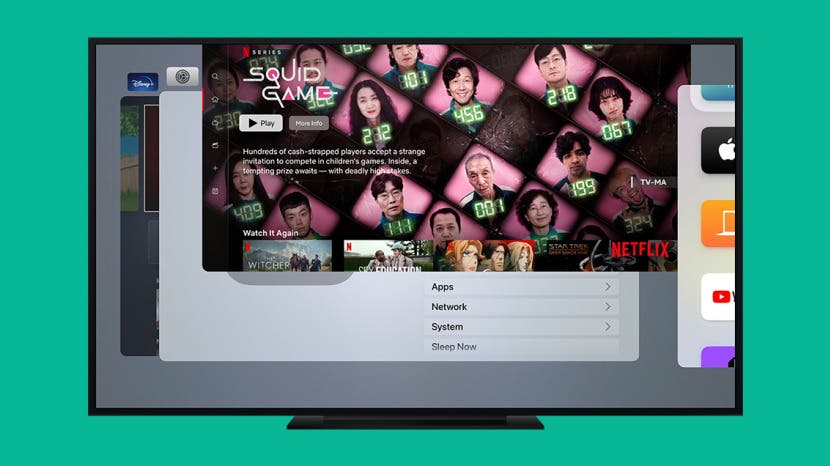
Есть несколько способов выйти или закрыть приложения на Apple TV. Вы можете закрыть приложения, которые не отвечают, или обеспечить бесперебойную работу Apple TV, регулярно закрывая открытые приложения. Вы также можете принудительно перезагрузить Apple TV, если он вообще не отвечает. Давайте узнаем, как это сделать.
Связанный: Как найти скрытые приложения на iPhone
Прыгать в:
- Как закрыть приложение на Apple TV
- Как закрыть приложение Apple TV с помощью переключателя приложений
- Как принудительно перезагрузить Apple TV
Как закрыть приложение на Apple TV
Чтобы закрыть открытое приложение на Apple TV, которое работает нормально, все, что вам нужно сделать, это нажать кнопку «Назад» на пульте Apple TV Siri Remote. Это вернет вас на главный экран.
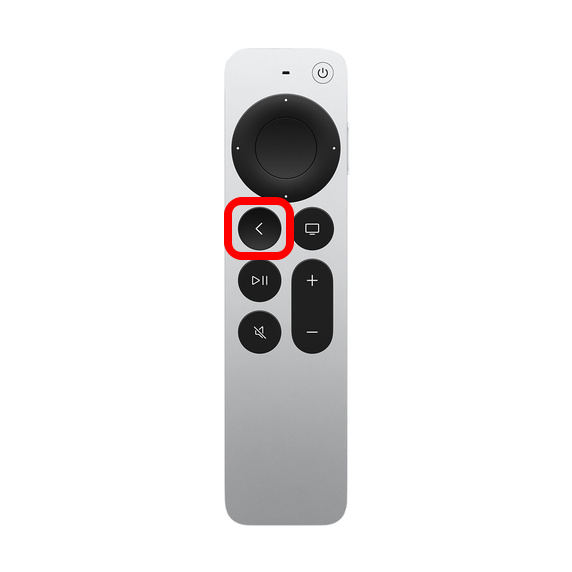
Это не закроет приложение полностью, но оставит его работать в фоновом режиме. Если вы хотите полностью закрыть приложение на Apple TV, перейдите к следующему разделу или, чтобы узнать больше о своем Apple TV, подумайте о подписке на нашу рассылку «Совет дня».
Как принудительно закрыть приложение Apple TV с помощью переключателя приложений
Чтобы действительно закрыть приложение, а не просто выйти из него, или закрыть приложение, которое не отвечает должным образом, вы можете открыть переключатель приложений и закрыть приложение там. Вот как:
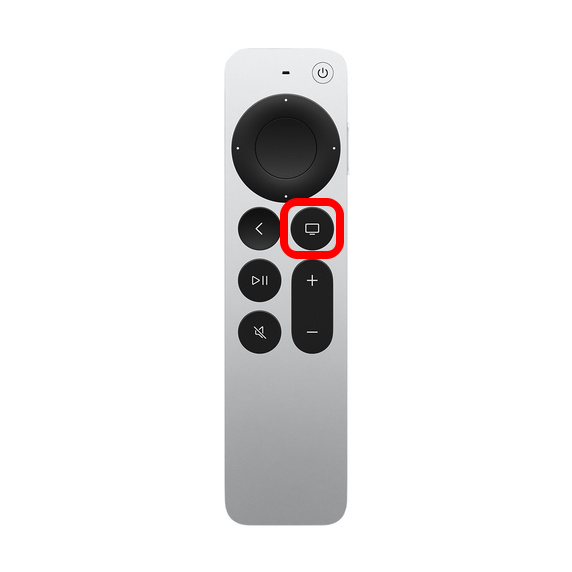
- Дважды щелкните значок Кнопка TV / Home.
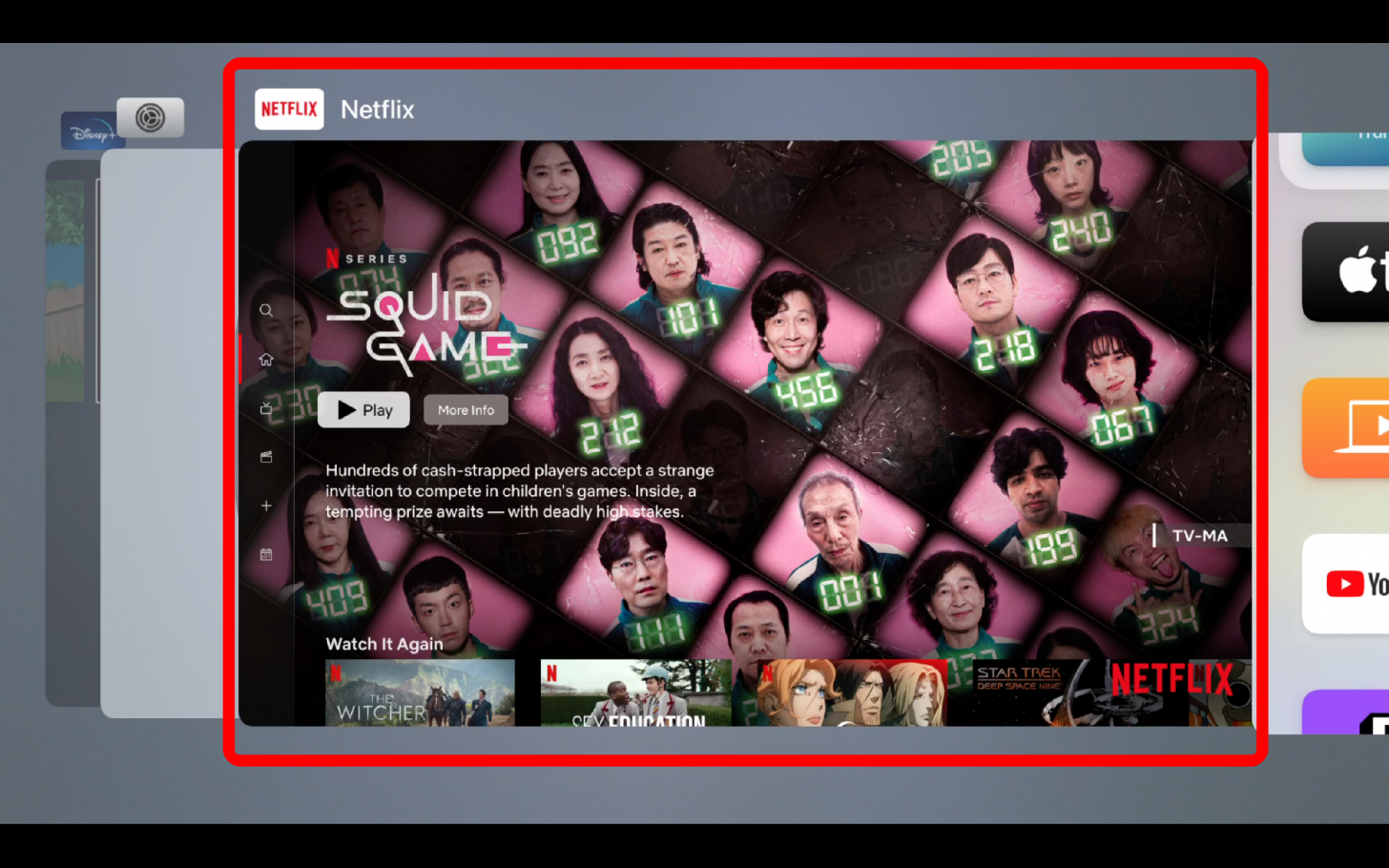
Используйте свой Clickpad для прокрутки всех открытых приложений, пока не найдете приложение, которое хотите закрыть.
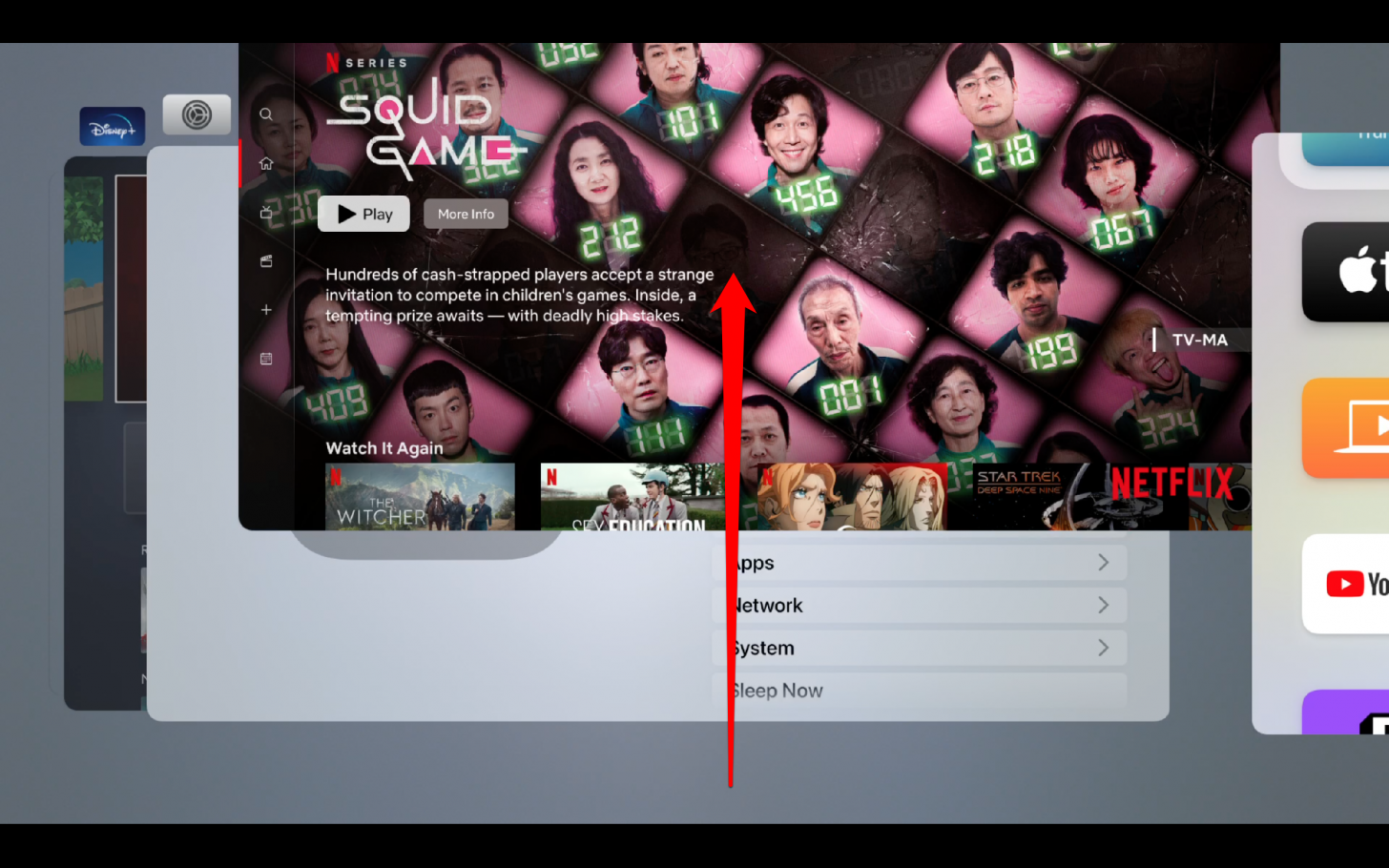
Проведите вверх по панели Clickpad, чтобы закрыть выбранное приложение.
Как перезагрузить Apple TV
Если вы не можете открыть переключатель приложений или приложение не закрывается, возможно, вам придется перезапустить Apple TV. Попробуйте нажать кнопку питания на пульте Siri Remote, а затем снова нажать ее, чтобы снова включить Apple TV. Вы также можете перезапустить Apple TV из приложения «Настройки»:
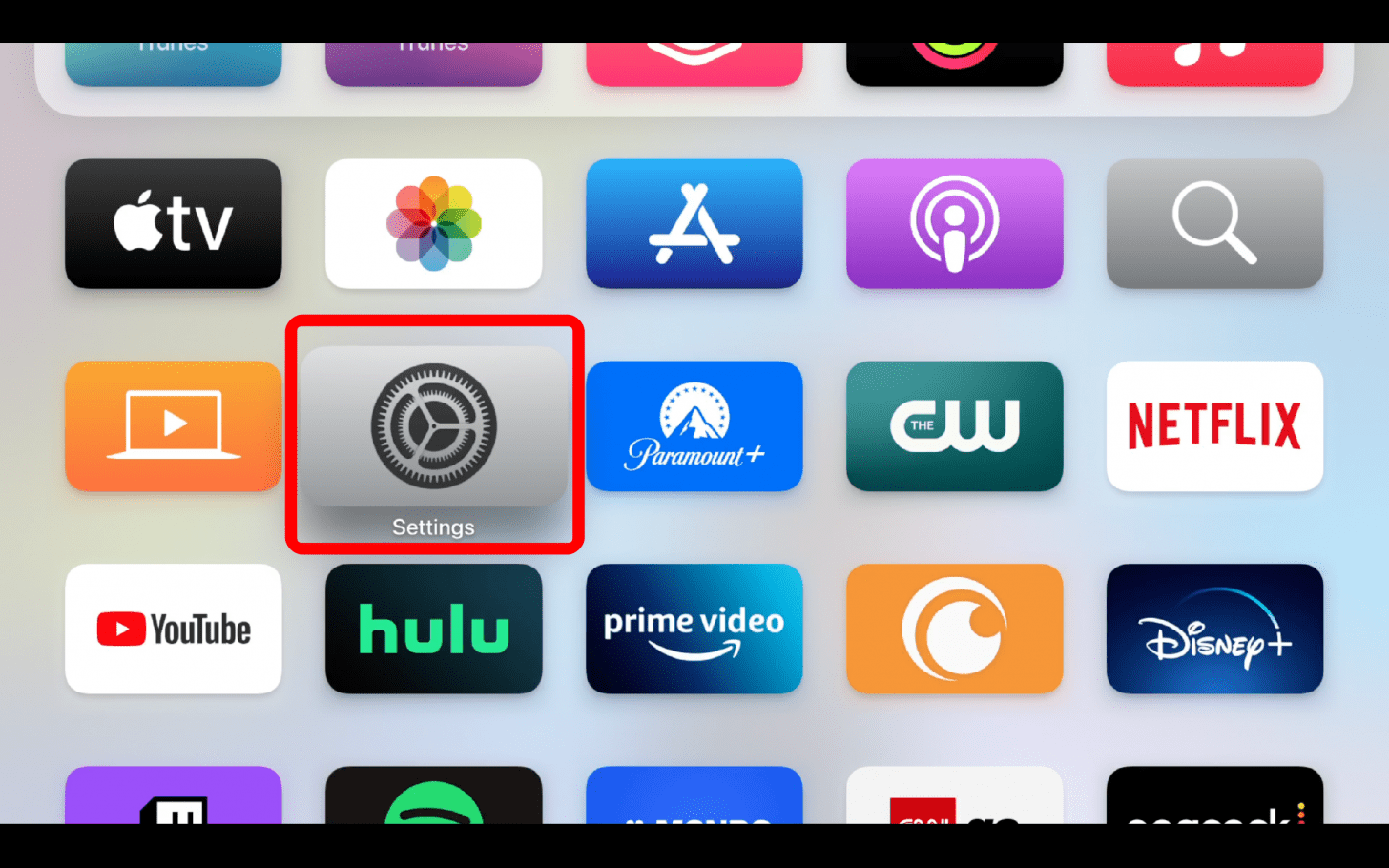
-
Открыть Приложение настроек.
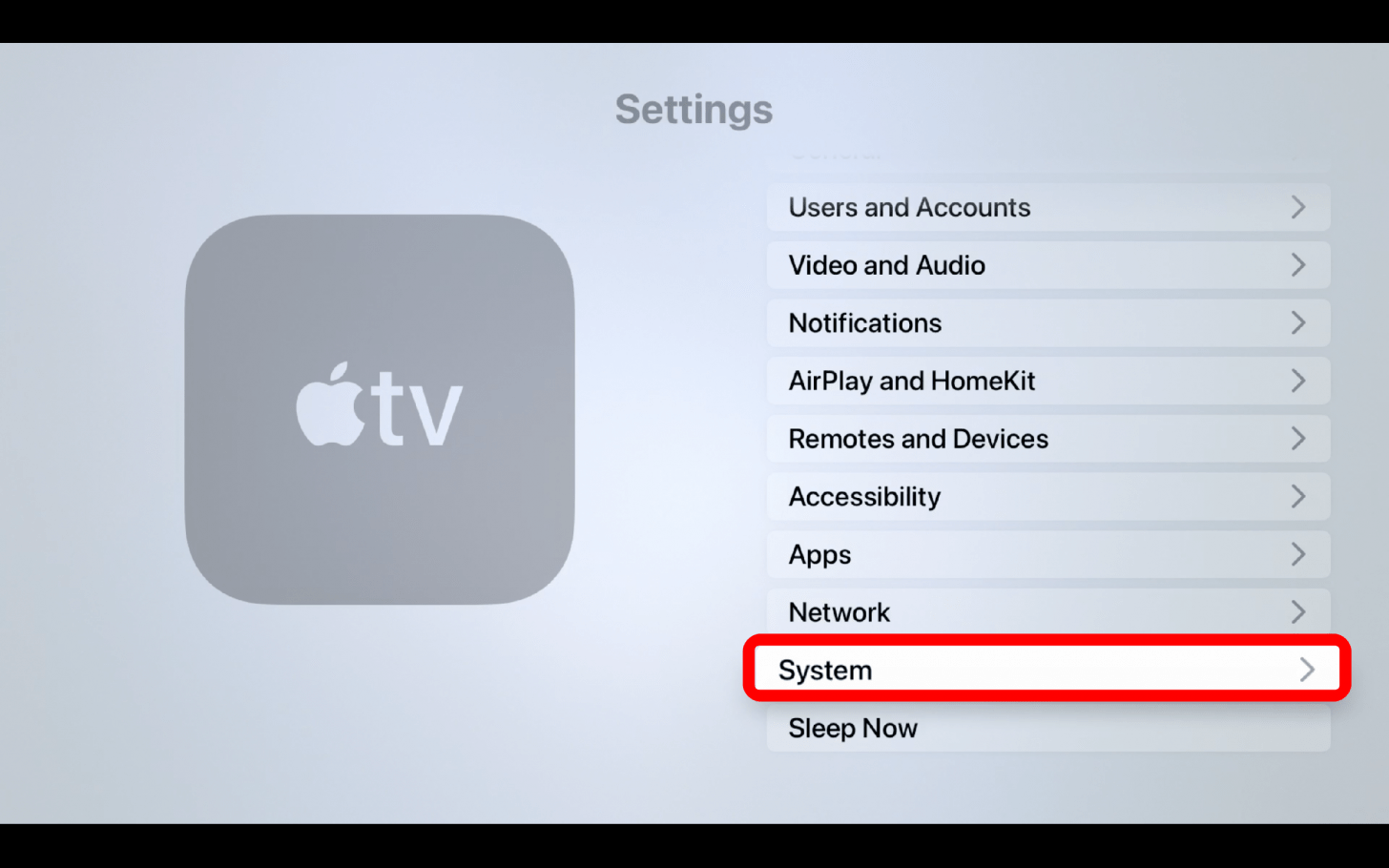
Выбирать Система.
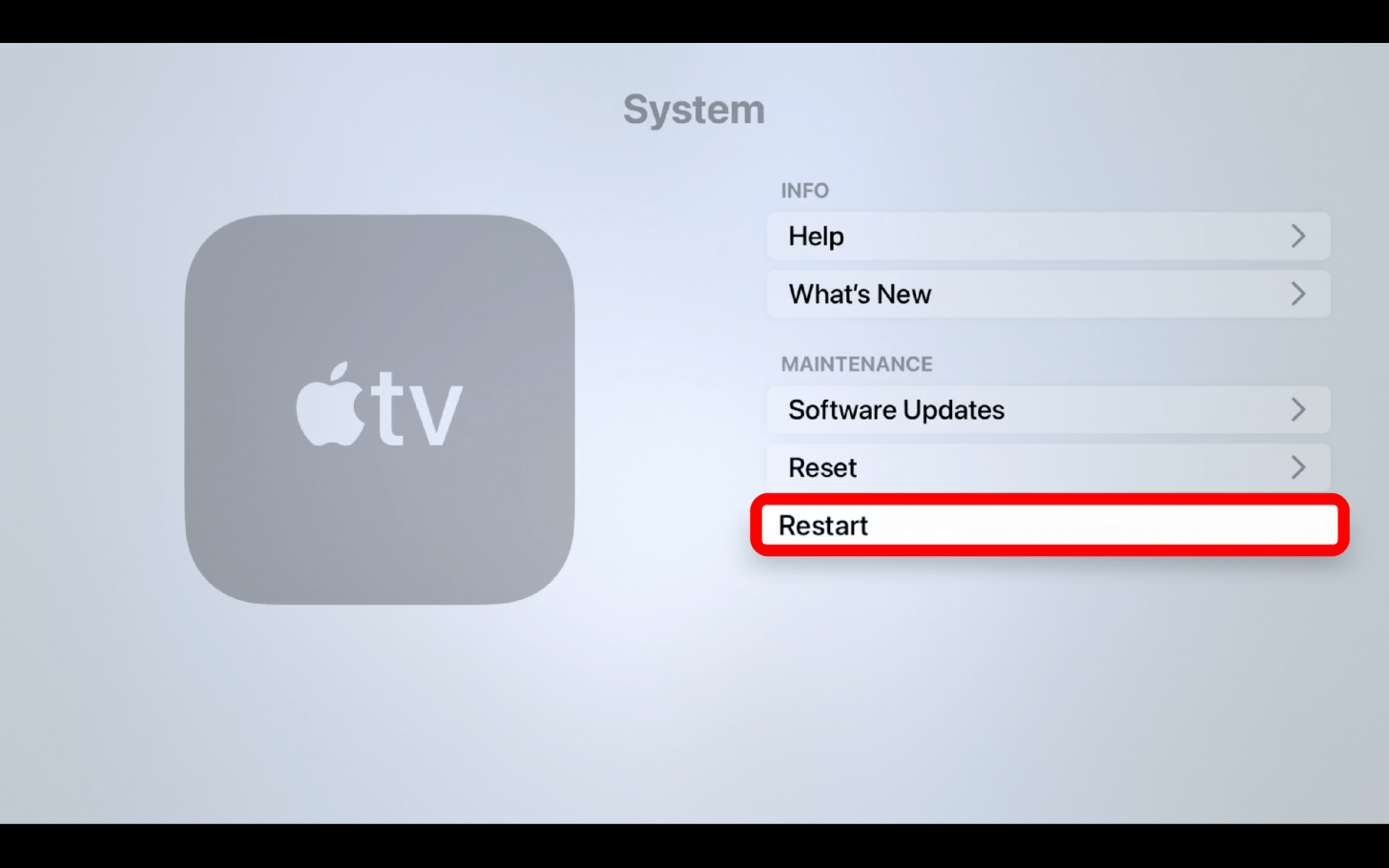
Нажмите Рестарт. Не нажимайте кнопку «Сброс»: это приведет к удалению всех ваших приложений и данных.
Если ваш Apple TV полностью завис и вы не можете перезапустить его, просто отключите телевизор от сети, подождите несколько секунд, а затем снова подключите его, чтобы перезапустить. Это может исправить любые проблемы, которые у вас возникли с несовместимыми приложениями.
Источник: wfpc.ru
Как закрыть приложения на Apple TV 4


Закрытие приложений на Apple TV 4 позволяет восстановить эту скорость в работе tvOS. Если вы заметили, что Apple TV четвертого поколения работает медленно, попробуйте закрыть все открытые приложения. Хотите знать, как это сделать? Я расскажу вам через секунду, так что продолжайте читать.
Закрытие приложений на Apple TV 4 с помощью меню
Apple TV 4 — лучший медиацентр, который когда-либо создавала Apple. Свобода установки на него приложений, операционная система tvOS и ее функциональные возможности, такие как централизация устройств HomeKit, делают его невероятным инструментом для всех поклонников надкушенного яблока.
- Способствует снятию отёков, мышечного напряжения и усталости
- Способствует избавлению от дискомфорта в суставах и мышцах
- Заменяет полноценный сеанс массажа
ТОП-3 безопасных займов без процентов

WEBBANKIR
— Ставка: 0%
— Сумма: до 30 000 рублей
— Срок: до 30 дней
СрочноДеньги
— Ставка: 0%
— Сумма: до 8 500 рублей
— Срок: до 7 дней
Max Credit
— Ставка: 0%
— Сумма: до 10 000 рублей
— Срок: до 30 дней
С этой статьей читают:
- Как поделиться видео TikTok в WhatsApp
- Как стереть музыку с iPhone? 5 рекомендуемых методов!
- Как поделиться Instagram с WhatsApp?
- Как получить резервную копию WhatsApp
- 10 лучших ремиксов рингтонов для iPhone
- Как получить файлы с iPhone
- Как превратить голосовую заметку в рингтон?
- Как перенести фотографии с iPhone на ПК с помощью iTunes
- Как скачать музыку из Dropbox на iPhone без iTunes
- Как получить музыку на iPhone
Однако есть вопрос, который может возникнуть, если у нас Apple TV четвертого поколения: Как закрыть открытые приложения? Закрывать приложения на Apple TV очень просто, и для этого требуется всего одна вещь: кнопка «Меню» на пульте Siri Remote.
- Способствует снятию отёков, мышечного напряжения и усталости
- Способствует избавлению от дискомфорта в суставах и мышцах
- Заменяет полноценный сеанс массажа
За закрыть приложения на Apple TV 4 с помощью Siri RemoteСледуй этим шагам:
- Нажмите кнопку «Меню» на пульте Siri Remote.
- Появится диспетчер многозадачности. Перемещайтесь, проводя вправо или влево в поисках приложения, которое хотите закрыть.
- Как только вы окажетесь в приложении, проведите пальцем вверх. Это закроет приложение.
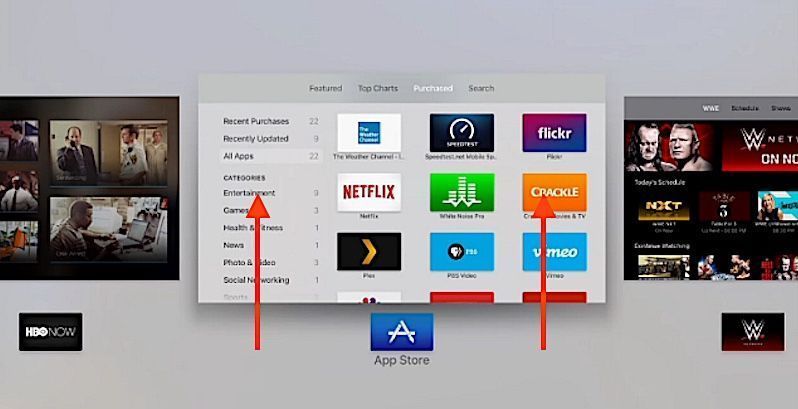
- Способствует снятию отёков, мышечного напряжения и усталости
- Способствует избавлению от дискомфорта в суставах и мышцах
- Заменяет полноценный сеанс массажа
ТОП-3 безопасных займов без процентов

WEBBANKIR
— Ставка: 0%
— Сумма: до 30 000 рублей
— Срок: до 30 дней
СрочноДеньги
— Ставка: 0%
— Сумма: до 8 500 рублей
— Срок: до 7 дней
Max Credit
— Ставка: 0%
— Сумма: до 10 000 рублей
— Срок: до 30 дней
Как вы смогли убедиться, закрыть приложения на Apple TV 4 очень просто а также, мы заметим, как он работает быстрее, если мы обычно не выключаем его. Другой вариант — время от времени выключать устройство, а не переводить его в спящий режим. Перезапуск Apple TV также закроет все открытые приложения и сбросит использование оперативной памяти.
Вы уже знали, как закрывать приложения на Apple TV четвертого поколения? Восстановление оперативной памяти нашего медиацентра Apple позволит приложениям работать быстрее и плавнее, особенно если у нас мало места или если мы смотрим потоковое видео.
присоединяйтесь к нашему ТЕЛЕГРАМНЫЙ КАНАЛ
Источник: yabloko-android.ru